küsimus
Probleem: mis on Live Wallpaper ja kuidas seda kasutada?
Tere! Olen kuulnud funktsioonidest Live Wallpaper ja Dynamic Wallpaper Windows 10 seadmetele. Ma tean midagi sellist iPhone'i jaoks, kuid ei tea, mis see on või kuidas seda seadistada. See kõlab siiski lahedalt, nii et äkki saate mulle selgitada ja vastata, kuidas seda Windowsi seadmetes kasutada?
Lahendatud Vastus
Seadmete isikupärastamine võib olla lõbus tegevus, kuna millegi enda jaoks ainulaadseks muutmine on viis oma loovuse väljendamiseks. Taustpilt on üldiselt pilt, mis asub teie arvuti töölaua või nutitelefoni taustal. Staatiline tapeet on see, mis sisaldab ikoone ja muud graafilist kasutajaliidest[1] elemendid, millega kasutaja saab liikuda nii nagu ta soovib.
Live Wallpaper on täiustatud ja isikupärastatavam funktsioon, mida nimetatakse ka dünaamiliseks taustapildiks. See võib olla animeeritud või interaktiivne ning kui see funktsioon on nutitelefonis lubatud, liigub see seadme liikumise ajal. Taustapildile saate määrata GIF-i või video, nii et see on rohkem kui üks pilt või temaatiline pilt.
Live Wallpaper Windows 10 funktsioon on sisseehitatud funktsioon, mida kasutajad saavad proovida. See võimaldab määrata mis tahes pildi või slaidiseansi töölaua taustaks. Peotäie piltide valimine tähendab, et need muutuvad vastavalt teie seatud eelistustele ja tapeedipilt pole kunagi sama.
Inimesed ei saa aga kasutada kõiki võimalikke Live Wallpaper Windows 10 funktsioone, kuna animeeritud taustapilt ei kuulu sisseehitatud funktsioonide hulka, mistõttu on selleks vaja lisaprogrammi. Mõned inimesed saavad neid funktsioone kasutada lisaks Windows 10 toetavatele masinatele ka Android-seadmetes, iPhone'ides.[2]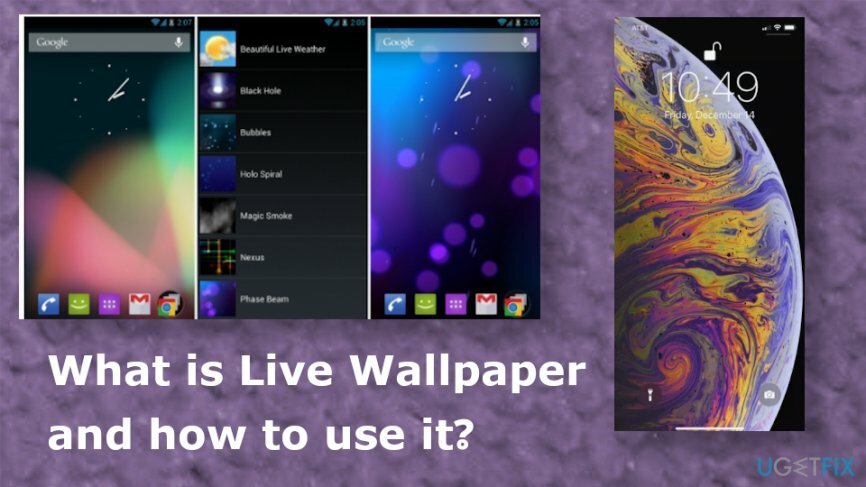
Mis on Live Wallpaper ja kuidas seda kasutada
Arvuti tippjõudluse taastamiseks peate ostma litsentsitud versiooni Reimage Reimage remonditarkvara.
Paljud saidid pakuvad tasuta reaalajas taustapilti ja töölauapilte, reklaamides töölaua slaidiseansi rakendusi või video taustaprogramme. Kui soovite seadistada ainult slaidiseansi reaalajas taustapilti, ei pea te tarbetut tööriista installima. Enne nende ainulaadsete muudatuste tegemist peaksite siiski arvestama, et sellised funktsioonid kasutavad masina ressursse, näiteks protsessorit. Selline käitumine võib muutuda probleemiks, kui kasutate seadmes muid programme.
Nii et kui teate, mis on Live Wallpaper ja kuidas seda kasutada, peate valima funktsiooni ja veenduma, et seade on piisavalt võimas, et käitada Windows 10 ja neid täiendavaid taustapildi funktsioone ilma igasuguse jõudluseta probleeme. Kui mõtlete endiselt mõne kolmanda osapoole programmi hankimisele, kontrollige kindlasti kõiki punaseid lippe ja vältige PUPide hankimist või kasutute rakenduste eest raha kaotamist.[3]
Lubage Windowsi seadmes slaidiseansi töölaud
Arvuti tippjõudluse taastamiseks peate ostma litsentsitud versiooni Reimage Reimage remonditarkvara.
- Paremklõps kõikjal töölaual ja valige Isikupärasta valik.
- Muuda Taust dropbox to Slaidiesitus.
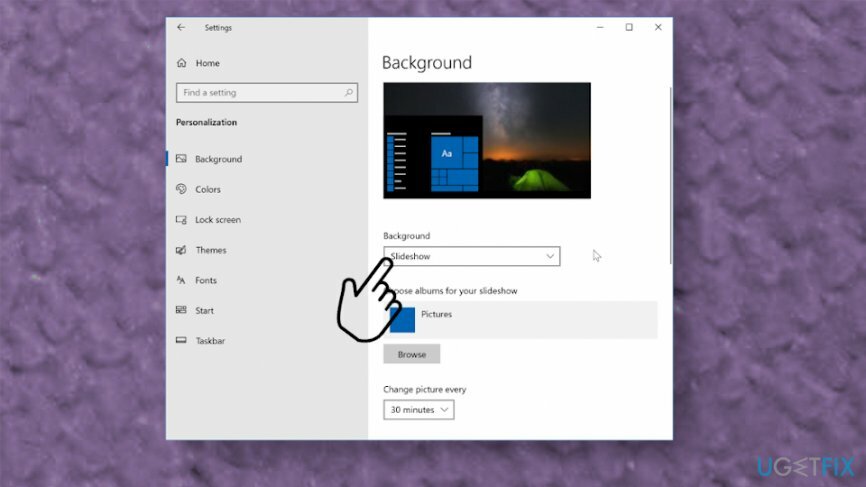
- Valige Sirvige nuppu, et valida konkreetne kaust, mis sisaldab kõiki fotosid.
- Saate fotosid juhuslikult segada ja slaidiseansi konfigureerida määratud intervallidega.
Installige vidinad HD
Arvuti tippjõudluse taastamiseks peate ostma litsentsitud versiooni Reimage Reimage remonditarkvara.
Windows 7-l olid töölaua jaoks vidinad ja muud funktsioonid, nii et saate selle rakenduse hankida Microsoft Store'ist ja valida umbes 20 vidina hulgast, mida töölauale paigutada. Teie jaoks on saadaval kalender, erinevad kellavalikud, ilm ja muud rakendused.
Sticky Notesi töölauafunktsiooni saamiseks lubage Windows Ink Workspace
Arvuti tippjõudluse taastamiseks peate ostma litsentsitud versiooni Reimage Reimage remonditarkvara.
See töölauafunktsioon ei pruugi olla nii lahe kui Windows 10 Live Wallpaper ja mõned inimesed arvavad seda see on ainult vanade versioonide funktsioon, kuid sisseehitatud kleepmärkmeid saab lubada uusimates seadmetes ka. Peate siiski lubama Windows Ink Workspace'i rusika.
-
Paremklõps tegumiribal ja valige Kuva Windows Ink Workspace'i nupp.
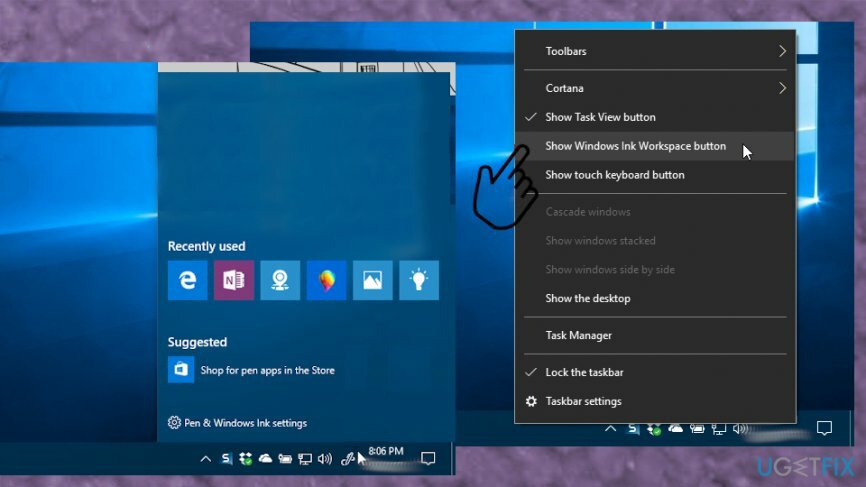
- Klõpsake nuppu Windowsi tindiikoon mis ilmus ja valige Kleepuvad märkmed.
- Kasuta otsingutööriist uute märkmete loomiseks või olemasolevate leidmiseks.
- Topeltklõps märkus selle enda külge kinnitamiseks praegune töölaud.
Androidi reaalajas taustapildi määramine
Arvuti tippjõudluse taastamiseks peate ostma litsentsitud versiooni Reimage Reimage remonditarkvara.
- Minge avakuvale ja asetage sõrm ekraanile a pikk vajutus.
- Kui menüü avaneb, valige Taustapildid.
- Seejärel vali Reaalajas taustapildid.
- Nüüd näete seadmesse juba installitud taustapiltide loendit.
- Valige üks ja eelvaade kuidas see välja näeb.
- Määra taustpilt kui sulle meeldib.
Määrake iPhone'is reaalajas taustapildid
Arvuti tippjõudluse taastamiseks peate ostma litsentsitud versiooni Reimage Reimage remonditarkvara.
- Avatud Seaded ja pühkige alla.
- Puudutage Tapeet ja Valige uus taustpilt.
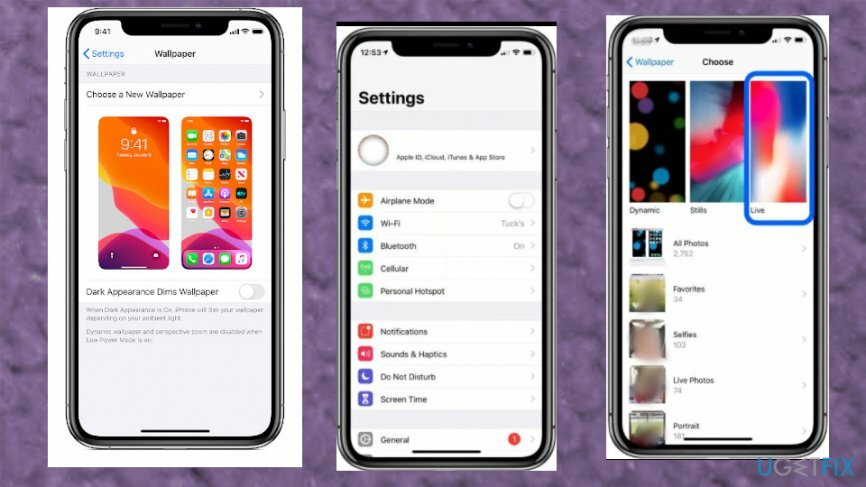
- Valige Otse ja vali, mida tahad.
- Määra muudatuste rakendamiseks teie jaoks Lukusta ekraan või Avakuva.
Kasutage Windows 10 reaalajas taustapildi funktsiooni seadistamiseks või mõnes muus seadmes kolmanda osapoole rakendust
Arvuti tippjõudluse taastamiseks peate ostma litsentsitud versiooni Reimage Reimage remonditarkvara.
Saate alati tasuta rakendusi alla laadida Internetist või App Store'ist ja nii edasi. Mõned neist pakuvad tasuta prooviversiooni ja pärast seda nõuavad teenuse eest raha. Olge millegi allalaadimisel ettevaatlik, sest neid populaarseid funktsioone ja funktsioone võidakse kasutada kergeusklike inimeste meelitamiseks soovimatutele installidele.
Optimeerige oma süsteem ja muutke see tõhusamaks
Optimeerige oma süsteem kohe! Kui te ei soovi oma arvutit käsitsi kontrollida ja teil on raskusi seda aeglustavate probleemide leidmisega, võite kasutada allpool loetletud optimeerimistarkvara. Kõiki neid lahendusi on ugetfix.com meeskond testinud, et olla kindel, et need aitavad süsteemi täiustada. Arvuti optimeerimiseks vaid ühe klõpsuga valige üks järgmistest tööriistadest.
Pakkumine
tee seda kohe!
Lae allaarvuti optimeerijaÕnn
Garantii
tee seda kohe!
Lae allaarvuti optimeerijaÕnn
Garantii
Kui te pole Reimage'iga rahul ja arvate, et see ei suutnud teie arvutit täiustada, võtke meiega julgelt ühendust! Palun esitage meile kõik oma probleemiga seotud üksikasjad.
See patenteeritud parandusprotsess kasutab 25 miljonist komponendist koosnevat andmebaasi, mis võib asendada kasutaja arvutis kõik kahjustatud või puuduvad failid.
Kahjustatud süsteemi parandamiseks peate ostma selle litsentsitud versiooni Reimage pahavara eemaldamise tööriist.

VPN on selle jaoks ülioluline kasutaja privaatsus. Veebijälgijaid, nagu küpsiseid, ei saa kasutada mitte ainult sotsiaalmeedia platvormid ja muud veebisaidid, vaid ka teie Interneti-teenuse pakkuja ja valitsus. Isegi kui rakendate oma veebibrauseri kaudu kõige turvalisemaid sätteid, saab teid siiski jälgida Interneti-ühendusega rakenduste kaudu. Pealegi pole privaatsusele keskendunud brauserid, nagu Tor, optimaalne valik vähenenud ühenduse kiiruse tõttu. Parim lahendus teie ülima privaatsuse tagamiseks on Privaatne Interneti-juurdepääs - olge võrgus anonüümne ja turvaline.
Andmete taastamise tarkvara on üks valikutest, mis võib teid aidata taastada oma failid. Kui olete faili kustutanud, ei kao see õhku – see jääb teie süsteemi nii kauaks, kuni selle peale uusi andmeid ei kirjutata. Data Recovery Pro on taastetarkvara, mis otsib teie kõvakettalt kustutatud failide töökoopiaid. Tööriista kasutades saate vältida väärtuslike dokumentide, koolitööde, isiklike piltide ja muude oluliste failide kadumist.